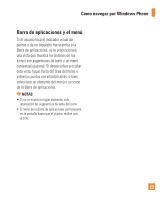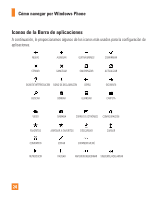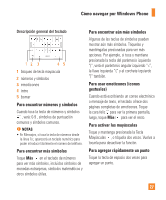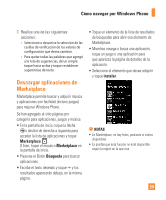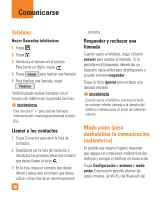LG P505 Owner's Manual - Page 32
las correcciones automáticas
 |
View all LG P505 manuals
Add to My Manuals
Save this manual to your list of manuals |
Page 32 highlights
Cómo navegar por Windows Phone Para agregar tildes a las letras • Automáticamente: Para muchas palabras, el teléfono reconocerá cuando la palabra lleva tilde y lo agregará. • Toque y mantenga presionada: Toque y mantenga presionada cualquier letra que lleve tilde, y aparecerán todas las tildes posibles. Toque el que desea agregar. Para colocar el cursor en el lugar deseado Si desea colocar el cursor en el medio de texto que ya ha escrito, toque y mantenga presionada la pantalla cerca del texto que desea cambiar hasta que aparezca el cursor, luego arrastre el dedo para mover el cursor exactamente en la ubicación que desea. Si desea seleccionar una palabra completa, toque la palabra. Para usar las sugerencias de texto y las correcciones automáticas Al comenzar a escribir, notará que su teléfono sugiere palabras según las palabras que ya ha escrito. Puede tocar la sugerencia para agregarla al mensaje o continuar escribiendo hasta ver la sugerencia correcta. Si una palabra sugerida está en negrita, el teléfono la usará para reemplazar la palabra escrita automáticamente. También agrega automáticamente apóstrofes a las contracciones (por ejemplo, "dont" será reemplazado por "don't") y tildes, según corresponda. Si no está en negrita, puede tocar la palabra sugerida para reemplazarla por la que escribió. Dé un toquecito hacia la izquierda para ver más opciones. Si luego se da cuenta que escribió una palabra incorrectamente, no es tarde. Toque la palabra, y el teléfono le proporcionará algunas sugerencias. Para cambiar la configuración para las sugerencias de texto Puede elegir si desea permitir sugerencias de texto, corregir palabras mal escritas, insertar un espacio después de seleccionar una sugerencia, restablecer sugerencias de texto y más. 1 En la pantalla de inicio,toque la flecha para ir a la lista de aplicaciones. 2 Toque Configuración > teclado. 28